u盘里的文件不见了怎么办?
U盘是一款小型的方便携带的移动存储工具。U盘由于其价格便宜、便于携带而被受推崇。在工作、学习中,我们需要把资料携带外出的时候,首选的存储工具基本上都是U盘。但是U盘也不是一定就很保险,有时候会遇到明明自己把文件存到U盘的,但是打开U盘后却找不到文件,突然就不见了。这是怎么回事呢?这个问题也不是不能解决。下面我们想想有哪些办法可以解决这个问题:
方法一:文件被病毒隐藏
打开记事本
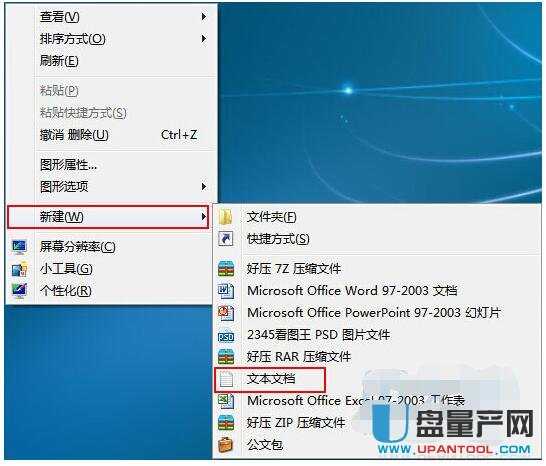
把下面代码复制-粘贴到记事本里面:@echo off attrib -s -h -r -a /s /d 把上面这个粘贴到记事本里面就可以了。
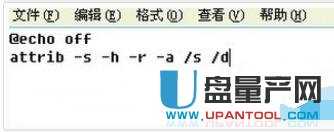
注:代码的作用就是消除文件夹的隐藏属性。
将文本文档另存为,文件名为“文件恢复.bat”,保存类型为“所有文件(*.*)”,点击“保存”按钮保存:
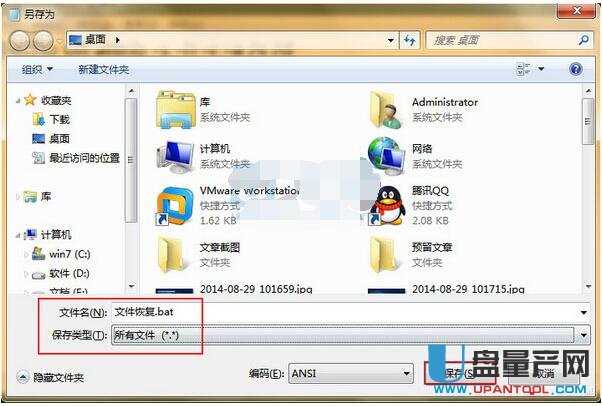
将文本文档另存为,文件名为“文件恢复.bat”,保存类型为“所有文件(*.*)”,点击“保存”按钮保存:
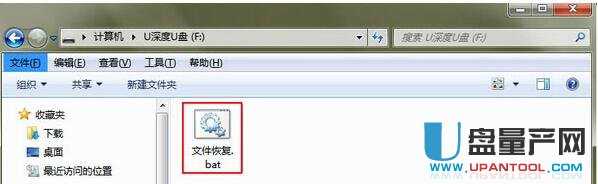
完成上述操作,就会发现u盘里消失的文件恢复了,只是通过这段代码将文件显示出来而已。
方法二:
先将杀毒软件或360之类的安全软件打开,再插入电脑,马上安全软件弹出警告提示框:

但这里面显示的程序多个是自己写的,个别也是安全软件,所以我点击了“暂不处理”;然后,我们再打开我的电脑来看一下,发现文件不是很多,一些不可见;
这时我们首先判断可能这些文件被隐藏了,这种情况下一般是U盘中毒所导致的。我们先来用一般的方法来解决。打开我的电脑,点击“工具”菜单,再从弹出菜单中选择“文件夹选项”;
在打开的“文件夹选项”对话框中切换到“查看”选项卡,我们再勾选上“显示系统文件夹的内容”复选框,再选择下面的“显示所有文件和文件夹”单选项;
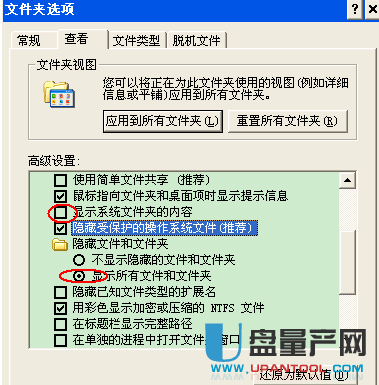
再选择“隐藏受保护的操作系统文件(推荐)”前面的复选框,从弹出对话框中单击“是”按钮,再单击“是”按钮保存设置;
再返回U盘根目录下我们可以看到U盘的内容已经显示出来了,只是一些文件半透明显示而已,这些就是被隐藏的文件了。
方法三:适用于已用空间不为0的情况
查看u盘属性,如果已用空间不为0,那么可以使用以下方法。
1、在u盘里面新建一个txt文档,输入attrib -s -h /s /d保存。
2、接着打开计算机→工具→文件夹选项→查看,将隐藏已知文件扩展名前面的勾去掉。点击“确定”即可
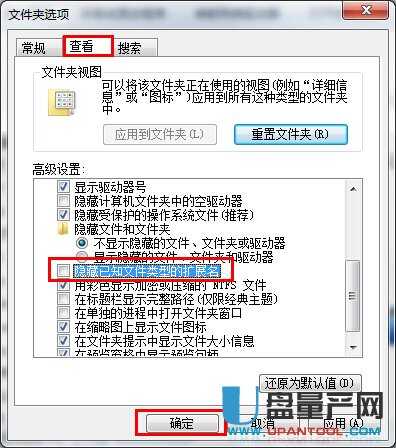
然后将新建的txt文档改名为0.bat,双击运行即可。
方法四:适用于U盘属性显示已用空间为0的情况
如果你的U盘属性显示已用空间为0,那么我们可以借用软件来解决,首先下载一个EASY RECOVERY,可以在网上搜索并下载此软件的汉化注册版,把文件恢复。
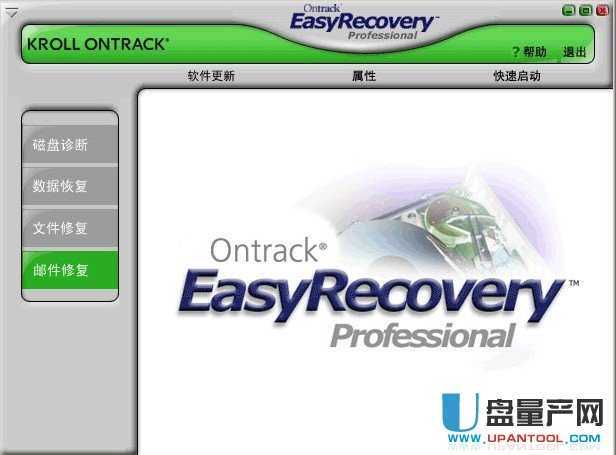
方法五:
插入u盘,然后不要打开,右键单击盘符。选择“作为媒体便携设备打开”,文件全部显示出来了,但是不能打开,把它复制到本地硬盘,数据备份好以后把u盘格式化。
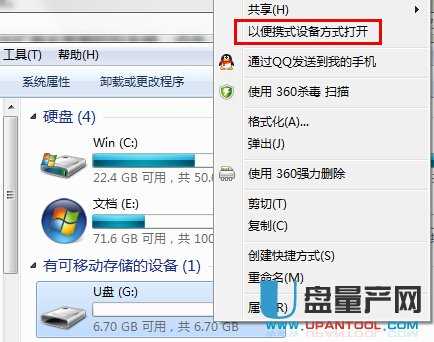
以上方法适用于U盘文件没隐藏也没有中毒的情况。
方法六:
通过金山U盘卫士无法还有被隐藏的文件,则使用“USBClear”U盘专杀工具来恢复U秀被隐藏文件。
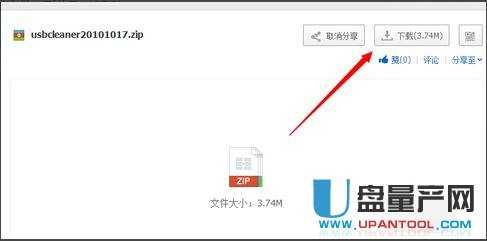
压并双击运行其中的“FolderCure.exe”程序。该程序用于恢复U盘中被隐藏的文件或文件夹。
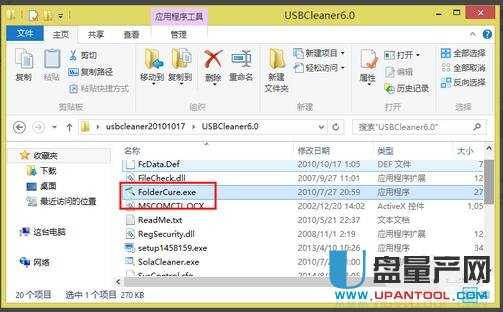
在打开的程序主界面中,点击“开始扫描”按钮。
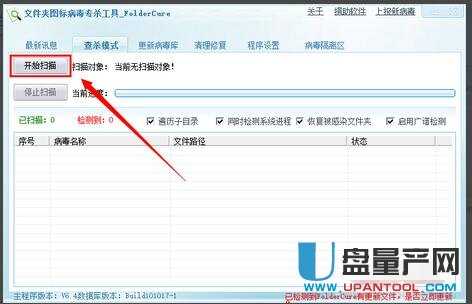
接着会弹出扫描选项扩展窗口,直接点击“执行U盘扫描”项。
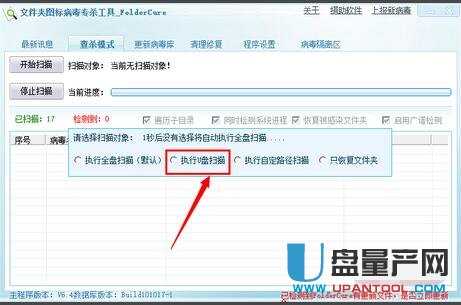
待扫描结果完成后,如果U盘中确实存在被隐藏的文件或文件夹,则弹出如图所示的窗口,根据实际需要,勾选要恢复的文件或文件夹,点击“修复所选”按钮。

接下来会弹出“警告”窗口,直接点击“是”按钮。

等待一会儿,就会发现被隐藏的文件成功修复,点击”退出“按钮。
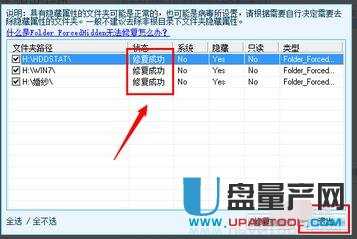
在接下来弹出的窗口中,直接点击“是”按钮,将进行更彻底的修复及恢复文件操作。
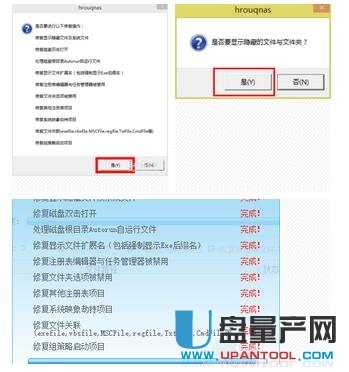
待整个修复过程完成后,重启一下电脑即可。
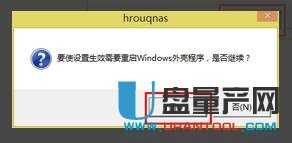
方法七:U盘中毒文件不见
在桌面空白处单击鼠标右键,新建一个文本文档
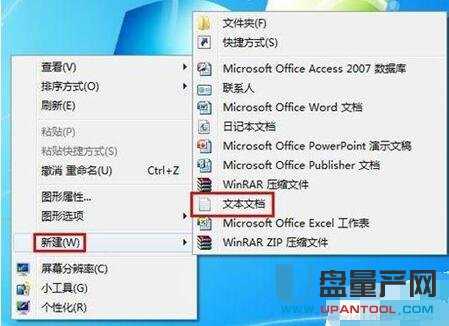
将下列一段代码拷贝到文档中:
for /f "delims=?" %%a in ('dir /a /b') do attrib -a -s -h -r "%%a"
@echo off
pause>nul
exit

接着点击“文件--另存为”,将其保存在u盘中。并将文件命名为“显示隐藏文件.cmd”,随后点击“保存”,注意文件格式哦。
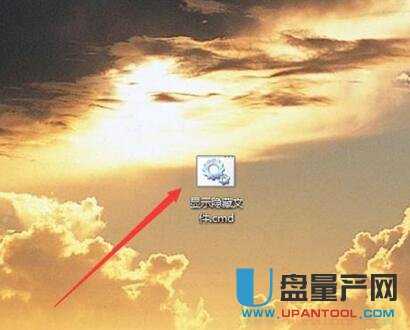
双击u盘中刚创建的cmd格式文件便可以启动命令执行文档恢复操作
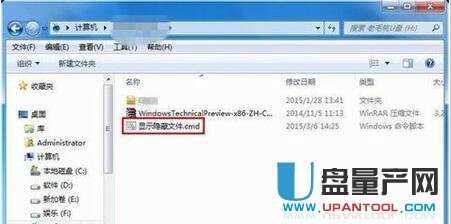
运行成功后会出现指令运行窗口,如下图所示,运行完毕后,再次打开U盘可显示隐藏文件。

方法八:利用第三方软件
可以尝试用SuperRecovery(超级硬盘数据恢复工具)或同类文件恢复软件尝试恢复数据,不要再向U盘存储数据,第一时间用恢复软件恢复数据。
运行恢复软件,选择如下图所示的恢复类型(此类型恢复能力极强),按提示操作即可:
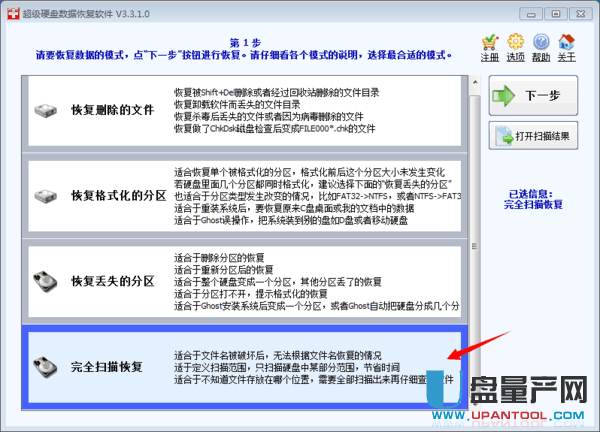
方法九:使用网络人软件解决U盘里的文件不见了的情况
网络人远程监控软件下载——功能最强大的远程控制软件
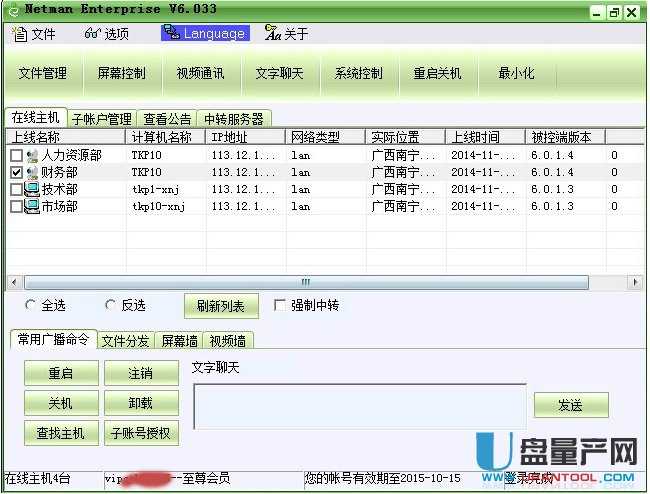
方法十:利用了attrib命令
此法利用了attrib命令(来源于attribute :特征,属性),强制修改文件夹的属性,以达到显示隐藏文件夹的功能。以恢复G盘“我的图片”文件夹为例: 1. 点击“开始”按钮,在运行中输入cmd,启动MS-DOS窗口
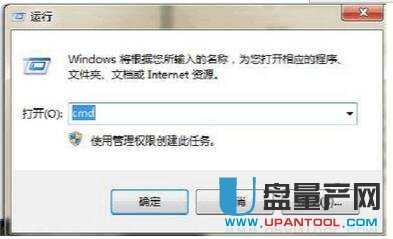
输入命令:attrib G:"我的图片" -s -h -r

回车后,看看U盘里,我的图片文件夹是不是又出现啦!
如果要显示G盘里所有文件,可输入:attrib G:"*" -s -h -r /s /d
方法十一:利用迅龙数据恢复软件恢复U盘里不见的文件
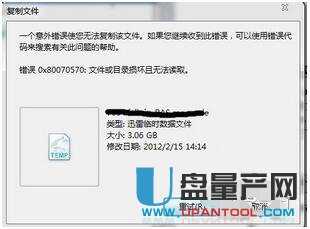
不知为什么,U盘里的文件就突然都不能打开了。
下载迅龙数据恢复软件,并安装

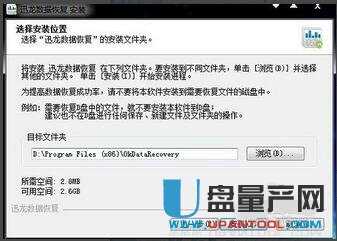

点击U盘卡恢复选项。

软件自动扫描存在的移动盘。
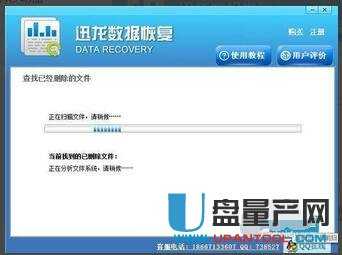
如果删除的文件比较多会出现很多丢失的文件。
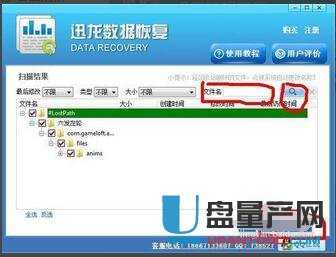
最后找到文件,点击下一步。
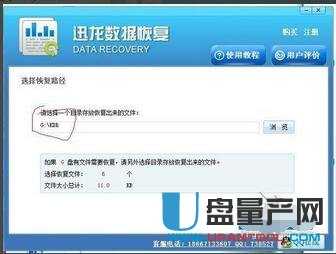
好了,以上十多种方法就是本人为大家总结的关于U盘里的文件找不到的一些补救、解决办法。当大家遇到U盘文件找不到的时候不要灰心、失望,说不定文件可以找回来呢。
